外链图片并显示缩略图
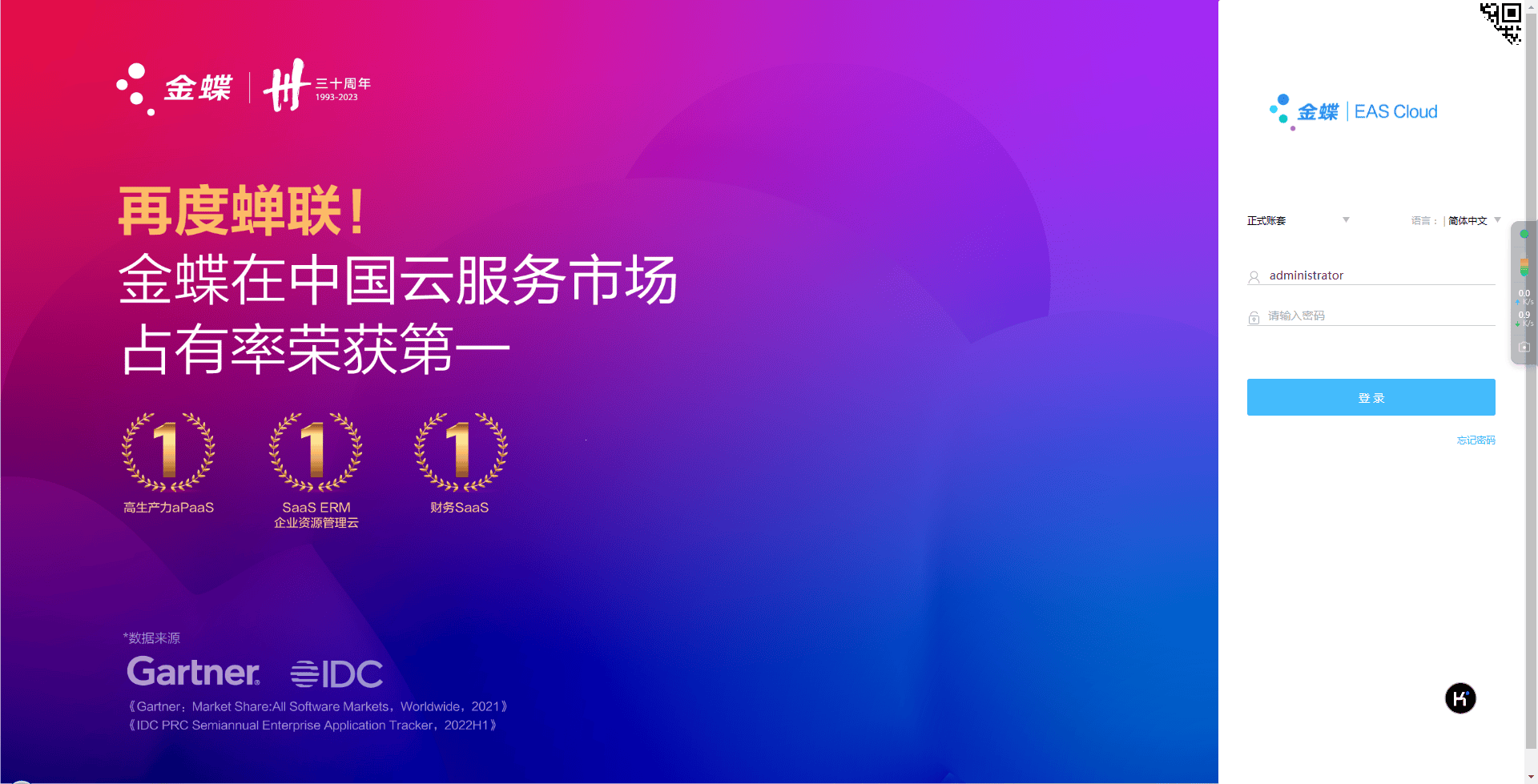
[[Image:image-20240729090614454.png|thumb|描述文字|https://www.guohao.asia/picgo/image-20240729090614454.png]]
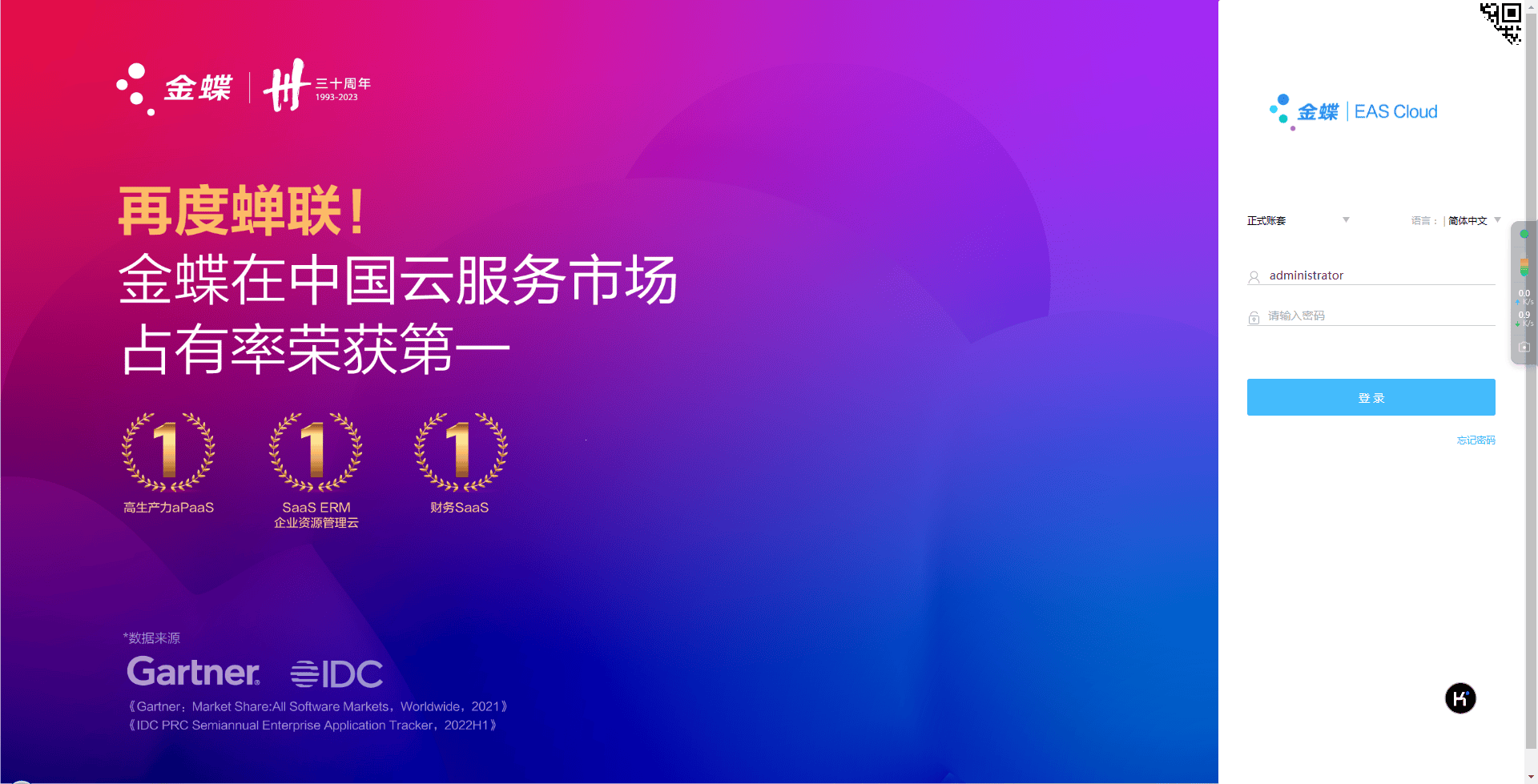
[[Image:Image.jpg|frame|描述文字|https://www.guohao.asia/picgo/image-20240729090614454.png]]
MediaWiki:Common.css:调整css
MediaWiki:Common.js:调整js(所有皮肤,但移动端可能会被忽略)
MediaWiki:Sidebar
用法
按命名空间的页眉和页脚
编辑以下页面:
MediaWiki:Hf-nsheader-_命名空间名称_MediaWiki:Hf-nsfooter-_命名空间名称_
_命名空间名称_ 必须使用维基的语言(参见Manual:$wgLanguageCode)
对于“main”命名空间,只需使用空白,即没有字符串,但有连字符:
MediaWiki:Hf-nsheader-MediaWiki:Hf-nsfooter-
每页的页眉和页脚
编辑以下页面:
MediaWiki:Hf-header-_页面名称_MediaWiki:Hf-footer-_页面名称_
禁用命令
在受编辑保护的页面上,可以添加
以取消页面级别的页眉以取消页面级别的页脚以取消命名空间级别的页眉以取消命名空间级别的页脚
CSS
- 页面级别页眉:
- 命名空间级别页眉:
- 页面级别页脚:
- 命名空间级别页脚:
示例
- 页面 MediaWiki:hf-nsheader-Extension 将包含作为 Extension 命名空间所有页面页眉的 wikitext。
- 在这种情况下,要取消页面 Extension:HeaderFooter 的页眉,应该 a) 编辑保护它,并 b) 在其中添加
。
- 在这种情况下,要取消页面 Extension:HeaderFooter 的页眉,应该 a) 编辑保护它,并 b) 在其中添加
- 页面 MediaWiki:hf-footer-Extension:HeaderFooter 将包含作为 Extension:HeaderFooter 页面页脚的 wikitext。
- 在这种情况下,要取消页面 Extension:HeaderFooter 的页脚,应该 a) 编辑保护它,并 b) 在其中添加
。
- 在这种情况下,要取消页面 Extension:HeaderFooter 的页脚,应该 a) 编辑保护它,并 b) 在其中添加
扩展:EmbedVideo
用法
媒体处理器
文件:Https://www.guohao.asia/picgo/权限数据同步.mp4
对于本地上传的内容,其在页面上显示的过程与图片相同。查看MediaWiki.org上的图片语法文档 以获取此功能的完整参考。
以下示例将使用HTML5标签在页面上显示视频。<video>
[[File:Example.mp4]]
要指定媒体的开始和结束时间戳,请使用开始和结束参数。时间戳可以格式化为以下之一:ss, :ss, mm:ss, hh:mm:ss, 或 dd:hh:mm:ss。
[[File:Example.mp4|start=2|end=6]]
此外,可以通过指定键为视频文件设置封面图片。cover=
[[File:Example.mp4|start=2|end=6|poster=File:LocalFile.png]]
可用选项
使用本地文件的媒体处理器时,以下选项可用。
选项像这样添加到wikitext中:|poster=File:... |start=2
- loop
- 循环播放音频/视频
- autoplay
- 自动播放文件
- nocontrols
- 禁用控制元素
仅对视频文件可用的选项:
- poster / cover
- 将本地图像文件设置为视频的封面
- muted
- 静音视频的音轨(自动播放时需要)
- gif
- 特殊选项,设置autoplay, muted, loop 和 nocontrols,例如使视频表现得像gif
当启用$wgEmbedVideoUseEmbedStyleForLocalVideos时,还有两个额外的选项可用:
- title
- 视频的标题
- description
- 显示在视频下方的描述
解析器函数 #ev
EmbedVideo解析器函数预期以以下任何一种方式调用:
- <code>{{#ev:service|id|dimensions|alignment|description|container|urlargs|autoresize}}</code>
然而,如果需要,可以通过不在管道之间放置任何内容来留空可选参数:
- <code>{{#ev:service|id|||description}}</code>
或者,每个参数可以作为命名参数以任何顺序使用。以下参数可用:
iddimensionsalignmentdescriptioncontainerurlArgsautoResizevAlignmentwidthheightpostercover- 这只在设置为
true时有效$wgEmbedVideoRequireConsent
- 这只在设置为
title- 这只在设置为
true时有效$wgEmbedVideoRequireConsent
- 这只在设置为
请注意混合使用命名和未命名参数将需要你按照前面提到的顺序添加所有未命名参数(和空白)。
例如,使用命名的id和未命名的描述 <code>{{#ev:service||||This is the Description|id=abc}}</code> / <code>{{#ev:service|id=abc|||This is the Description}}</code>
支持的服务
截至3.x版本,EmbedVideo支持从以下服务嵌入视频内容:
配置
| 变量 | 默认值 | 描述 |
|---|---|---|
$wgEmbedVideoAddFileExtensions
|
true
|
布尔值 - 启用或禁用向允许上传的文件列表中添加视频/音频文件扩展名。 |
$wgEmbedVideoEnableVideoHandler
|
true
|
布尔值 - 启用或禁用视频媒体处理器,以在文章中显示嵌入视频。 |
$wgEmbedVideoEnableAudioHandler
|
true
|
布尔值 - 启用或禁用音频媒体处理器,以在文章中显示嵌入音频。 |
$wgEmbedVideoLazyLoadLocalVideos
|
false
|
布尔值 - 对每个本地视频设置 'preload="none"'。 |
$wgEmbedVideoUseEmbedStyleForLocalVideos
|
false
|
布尔值 - 将本地视频样式设置为嵌入内容样式。注意:更改此设置时,需要更新所有包含本地视频的页面在解析器缓存中的内容! |
$wgEmbedVideoDefaultWidth
|
640
|
整数 - 全局覆盖视频播放器的默认宽度。如果未设置,则使用视频服务的默认宽度,通常是640像素。 |
$wgEmbedVideoMinWidth
|
null
|
整数 - 视频播放器的最小宽度。低于此值的宽度将自动调整至该值。 |
$wgEmbedVideoMaxWidth
|
null
|
整数 - 视频播放器的最大宽度。高于此值的宽度将自动调整至该值。 |
$wgFFprobeLocation
|
/usr/bin/ffprobe
|
字符串 - 设置ffprobe二进制文件的位置。 |
$wgEmbedVideoEnabledServices
|
null
|
数组 - 允许的服务名称数组,如果为空则所有服务都可用。 |
$wgEmbedVideoRequireConsent
|
true
|
布尔值 - 设置为true以仅在用户点击iframe时加载它。 |
$wgEmbedVideoFetchExternalThumbnails
|
true
|
布尔值 - 设置为false以禁用从外部视频提供商获取视频缩略图。目前仅适用于YouTube和Vimeo。 |
{{#ev:bilibili|BV1KUzFYUEqz|width=800|autoresize=true}}
本站当前使用的扩展
## 钩子和脚本设置
$wgHooks['BeforePageDisplay'][] = function( OutputPage &$out, Skin &$skin ) {
// 添加Mermaid.js脚本
$out->addScript( '<script src="https://cdn.jsdelivr.net/npm/mermaid@11.4.1/dist/mermaid.min.js"></script>' );
// 添加Google AdSense脚本
$out->addScript( '<script async src="https://pagead2.googlesyndication.com/pagead/js/adsbygoogle.js?client=ca-pub-3668007834377510" crossorigin="anonymous"></script>' );
// 添加统计代码
$out->addScript( '<script type="text/javascript" src="//api.tongjiniao.com/c?_=715127729108819968" async></script>' );
};
$wgAllowIframeTag = true; # 允许iframe标签
$wgHTML5Video = true; # 启用HTML5视频
$wgRawHtml = true; # 允许解析HTML
## 扩展设置
wfLoadExtension( 'SyntaxHighlight_GeSHi' ); # 语法高亮扩展
wfLoadExtension( 'HeaderFooter' ); # 页眉页脚扩展
wfLoadExtension( 'EmbedVideo' ); # 视频嵌入扩展
# 启用视频和音频文件扩展名的上传
$wgEmbedVideoAddFileExtensions = true;
# 启用视频和音频媒体处理器
$wgEmbedVideoEnableVideoHandler = true;
$wgEmbedVideoEnableAudioHandler = true;
# 设置为 false,以便所有视频在页面加载时即刻加载
$wgEmbedVideoLazyLoadLocalVideos = false;
# 设置为 false,以避免影响已有页面的解析器缓存
$wgEmbedVideoUseEmbedStyleForLocalVideos = false;
# 设置默认视频播放器宽度为640像素
$wgEmbedVideoDefaultWidth = 640;
# 设置最小宽度为320像素,最大宽度为1280像素
$wgEmbedVideoMinWidth = 320;
$wgEmbedVideoMaxWidth = 1280;
# 启用从外部视频提供商获取视频缩略图
$wgEmbedVideoFetchExternalThumbnails = true;
wfLoadExtension( 'VisualEditor' ); # 可视化编辑器扩展
wfLoadExtension( 'AdminLinks' ); # 管理链接扩展
wfLoadExtension( 'Widgets' ); # 小部件扩展
wfLoadExtension( 'Cite' ); # 引用扩展
wfLoadExtension( 'ParserFunctions' ); # 解析器函数扩展
wfLoadExtension( 'PageImages' ); # 页面图片扩展
wfLoadExtension( 'Math' ); # 数学公式扩展
wfLoadExtension( 'PdfHandler' ); # PDF处理扩展
wfLoadExtension( 'ImportOfficeFiles' ); # 导入办公文件扩展
wfLoadExtension( 'MultimediaViewer' ); # 多媒体查看器扩展
wfLoadExtension( 'OATHAuth' ); # OATH认证扩展
wfLoadExtension('CosPreview');
#wfLoadExtension( 'DrawioEditor' );
wfLoadExtension( 'TimedMediaHandler' );
$wgFFmpegLocation = '/usr/bin/ffmpeg'; // Most common ffmpeg path on Linux
wfLoadExtension( 'UrlShortener' );
$wgUrlShortenerEnableQrCode = true;
$wgUrlShortenerQrCodeShortenLimit = 300;
$wgUrlShortenerTemplate = '/r/$1';
$wgUrlShortenerDBName = false;
$wgUrlShortenerIdSet = '23456789ABCDEFGHJKLMNPQRSTUVWXYZabcdefghijkmnopqrstuvwxyz$';
wfLoadExtension( 'Gadgets' );
wfLoadExtension( 'Collection' );
